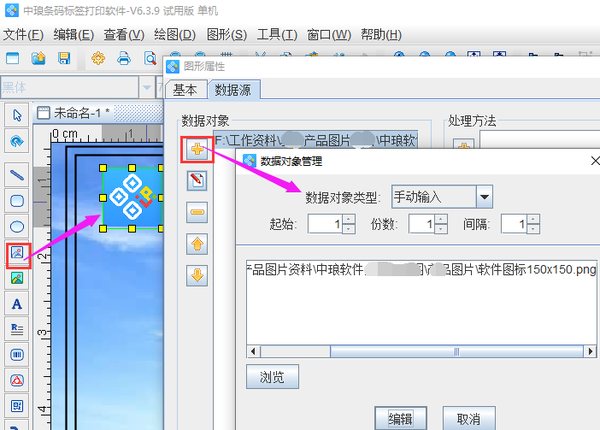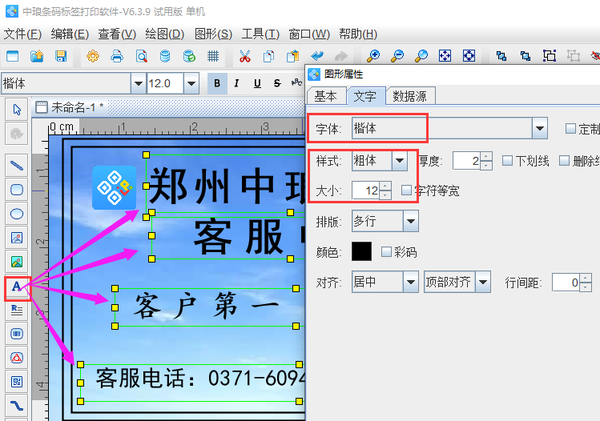标签打印软件如何制作文件夹标签
现在很多图书管理或者文件管理时,通常会用到标签贴,也就是平时所说的图书馆编号标签或者文件夹标签,虽然标签内容简单,但是在文件管理时可以起到很大的作用,减少了很多工作量,下面我们就中琅标签打印软件来看一下如何制作文件夹标签。
一、根据实际标签纸尺寸在标签打印软件中新建标签纸,并在“文档设置-画布”窗口中,导入背景图片,勾选背景图,点击后方“浏览”,根据路径将背景图导入。如果标签纸上已有背景图,可以先不用勾选“打印背景”
二、绘制双边框线并居中显示 绘制矩形框可以点击左侧工具栏中的矩形框图标,在画布上合适位置绘制矩形框即可,由于样标中为双矩形框,可以绘制两次,里面的矩形框调整成合适大小,然后全选两个矩形框,点击右上角的“垂直居中对齐”和“水平居中对齐”,就可以使两个矩形框居中于画布来显示了。
三、添加文件夹标签内容
1、添加品牌logo 点击左侧图片插入图标,在合适位置绘制图片样式,并双击打开数据源窗口,在手动输入状态下点击浏览,根据路径选择图片导入即可:
2、添加文件夹标签文字内容 点击左侧工具栏中的A图标,在画布上绘制普通文本,并双击打开图形属性窗口,在数据源中添加文字内容,字体以及字号方面可以在“文字”窗口中调整。
标签内容添加完毕后,就可以直接点击打印预览查看具体的打印效果,预览无误后点击打印机图标进行打印即可。
使用中琅标签打印软件其实还可以批量制作可变内容的标签,一般可以使用Excel或者TXT的数据库导入来批量制作,需要制作批量可变内容的图书标签或者其他的标签内容可以参考:如何使用Excel表批量打印条码标签。
赞 (0)